[toc]
gitlab备份
官方文档中写的很详细了,这里示例的版本是 10.6 ,只列出了几个比较常用的命令
gitlab备份的时候gitlab必须处于运行状态
1.gitlab的备份目录路径设置
修改以下配置需要执行命令 gitlab-ctl reconfigure 生效
rpm包安装的gitlab配置文件是 /etc/gitlab/gitlab.rb,docker安装的gitlab配置文件是 volume path/config/gitlab.rb
# 自定义备份路径
gitlab_rails['manage_backup_path'] = true
# gitlab备份目录
gitlab_rails['backup_path'] = "/var/opt/gitlab/backups"
# 生成的备份文件权限
gitlab_rails['backup_archive_permissions'] = 0644
# 备份保留天数为3个月(即90天,这里是7776000秒,单位是秒)
gitlab_rails['backup_keep_time'] = 7776000
2.设置gitlab备份
2.1 备份应用程序数据
2.1.1 linux包安装
gitLab 12.2或更高版本除了可以运行 gitlab-rake gitlab:backup:create CRON=1 进行备份外还可以执行以下命令进行备份
也可以直接执行 gitlab-backup 不加 create
gitlab-backup create
gitLab 12.1和更早版本执行以下命令进行备份
环境变量 CRON=1 的作用是如果没有任何错误发生时, 隐藏备份脚本的所有进度输出
gitlab-rake gitlab:backup:create CRON=1
执行后会在 /var/opt/gitlab/backups 目录下生成 1727089051_2024_09_23_17.4.0_gitlab_backup.tar 格式的备份文件,其中 ``1727089051` 是时间戳,可以在 时间戳换算网站 进行换算,或者通过命令进行换算
$ date -d @1727089051
Mon Sep 23 18:57:31 CST 2024
可以配合计划任务每天定时备份
00 1 * * * gitlab-backup create
2.1.2 docker安装
docker exec -t gitlab gitlab-backup
docker exec -t gitlab /bin/sh -c 'gitlab-rake gitlab:backup:create'
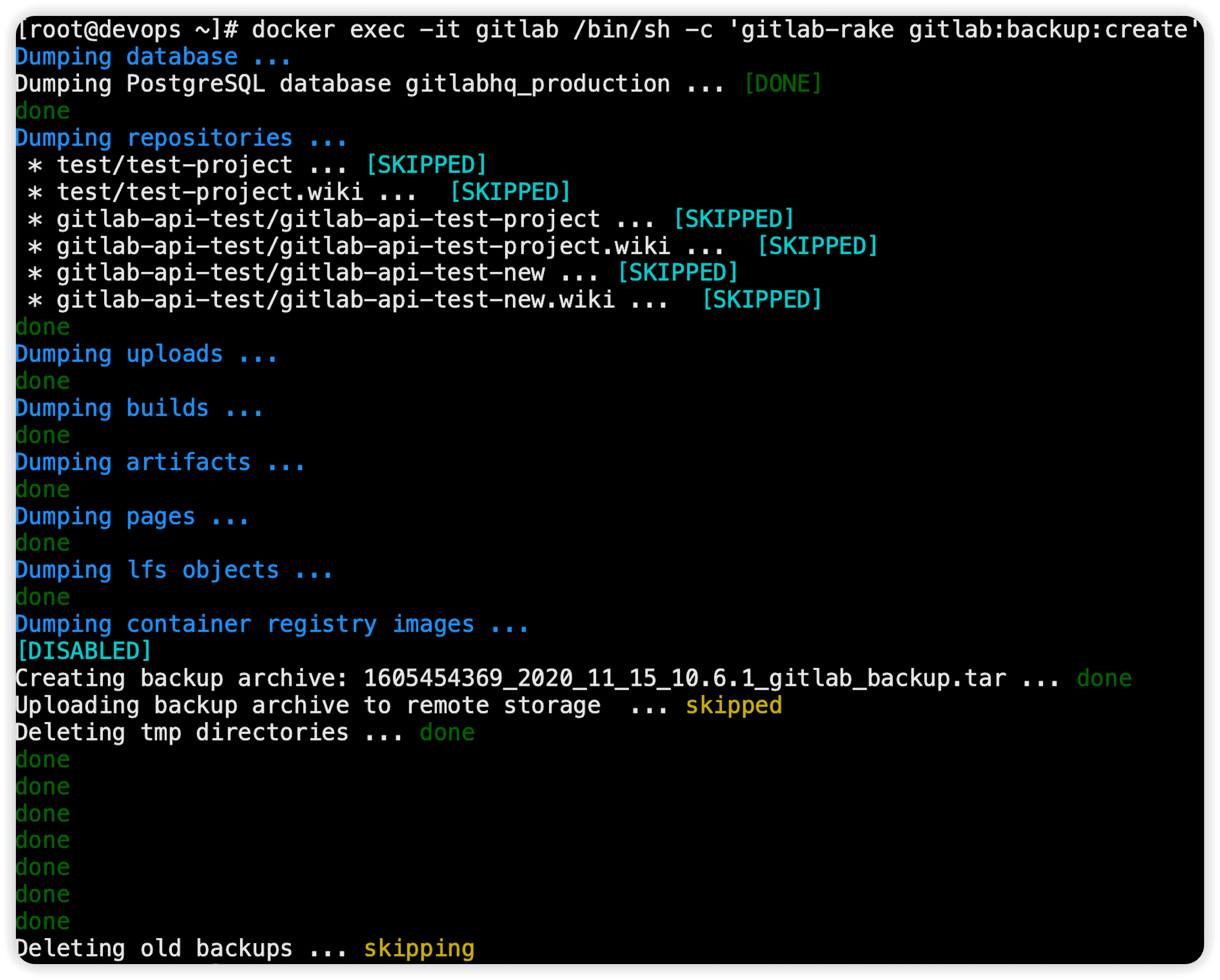
可以配合计划任务每天定时备份
00 1 * * * docker exec -t gitlab /bin/bash -c 'gitlab-rake gitlab:backup:create CRON=1'
2.2 备份配置文件和密钥
2.2.1 linux包安装
gitlab12.3以前的版本需要手动备配置文件和密钥文件
# gitlab密钥文件
/etc/gitlab/gitlab-secrets.json
# gitlab配置文件
/etc/gitlab/gitlab.rb
gitlab12.3或更高版本可以使用 gitlab-ctl backup-etc 命令备份配置�文件和密钥
$ gitlab-ctl backup-etc
Could not find '/etc/gitlab/config_backup' directory. Creating.
Running configuration backup
Creating configuration backup archive: gitlab_config_1726817500_2024_09_20.tar
/etc/gitlab/
/etc/gitlab/ssh_host_ecdsa_key
/etc/gitlab/ssh_host_rsa_key
/etc/gitlab/gitlab.rb
/etc/gitlab/ssh_host_rsa_key.pub
/etc/gitlab/ssh_host_ed25519_key.pub
/etc/gitlab/gitlab-secrets.json
/etc/gitlab/trusted-certs/
/etc/gitlab/ssh_host_ecdsa_key.pub
/etc/gitlab/initial_root_password
/etc/gitlab/ssh_host_ed25519_key
Configuration backup archive complete: /etc/gitlab/config_backup/gitlab_config_1726817500_2024_09_20.tar
Keeping all older configuration backups
2.2.2 docker安装
执行 gitlab-ctl backup-etc 命令会把 /etc/gitlab 目录进行备份并命令为类似 gitlab_config_1727250039_2024_09_25.tar 的格式,其中 1727250039 是时间戳
$ date -d @1727250039
Wed Sep 25 07:40:39 UTC 2024
docker exec -t gitlab /bin/sh -c 'gitlab-ctl backup-etc && cd /etc/gitlab/config_backup && cp $(ls -t | head -n1) /var/opt/gitlab/backups/'
3.gitlab恢复
3.1 恢复先决条件
- 目标gitlab必须处于运行状态
- 目标gitlab必须与原备份gitlab具有相同的版本
- 必须恢复gitlab密钥
- gitlab配置必须与原始备份环境匹配
- 如果要还原到作为挂载点的目录中,则必须确保这些目录为空,然后再尝试还原
3.2 恢复gitlab备份
3.2.1 恢复应用程序数据
3.2.1.1 linux包安装
-
确保备份文件位于
/etc/gitlab/gitlab.rb中指定的gitlab_rails['backup_path'] = "/var/opt/gitlab/backups"目录中,如果自定义了其他目录,则需要进入到这个目录中进行恢复 -
备份文件全选需要由
git用户所有
先停止相关数据连接服务
不同版本的gitlab服务可能有变动,具体请查看 官方文档
gitlab-ctl stop puma
gitlab-ctl stop sidekiq
确认数据连接服务已经停止
$ gitlab-ctl status
run: alertmanager: (pid 35069) 101513s; run: log: (pid 34770) 101554s
run: gitaly: (pid 35032) 101515s; run: log: (pid 33522) 101706s
run: gitlab-exporter: (pid 35041) 101515s; run: log: (pid 34484) 101572s
run: gitlab-kas: (pid 33940) 101686s; run: log: (pid 33966) 101683s
run: gitlab-workhorse: (pid 35001) 101516s; run: log: (pid 34379) 101589s
run: logrotate: (pid 524391) 921s; run: log: (pid 33436) 101720s
run: nginx: (pid 35015) 101516s; run: log: (pid 34417) 101582s
run: node-exporter: (pid 35026) 101515s; run: log: (pid 34463) 101576s
run: postgres-exporter: (pid 35081) 101512s; run: log: (pid 34796) 101548s
run: postgresql: (pid 33569) 101693s; run: log: (pid 33580) 101690s
run: prometheus: (pid 35053) 101514s; run: log: (pid 34741) 101560s
down: puma: 15s, normally up; run: log: (pid 34303) 101601s
run: redis: (pid 33464) 101715s; run: log: (pid 33474) 101714s
run: redis-exporter: (pid 35044) 101514s; run: log: (pid 34714) 101565s
down: sidekiq: 3s, normally up; run: log: (pid 34339) 101595s
恢复gitlab数据,中间需要输入两次 yes,BACKUP后面就是要恢复的备份压缩文件时间名称部分
gitlab的恢复操作会先将当前所有的数据清空,然后再根据备份数据进行恢复
低版本
gitlab-rake gitlab:backup:restore BACKUP=1605454369_2020_11_15_10.6.1
高版本
gitlab-backup restore BACKUP=1727089051_2024_09_23_17.4.0
恢复完成后启动gitlab
gitlab-ctl restart
恢复命令完成后,可以check检查一下恢复情况
gitlab-rake gitlab:check SANITIZE=true
验证数据库值是否可以解密,可以查看 官方文档
gitlab-rake gitlab:doctor:secrets
为了增加保证,还可以对上传的文件进行 完整性检查
gitlab-rake gitlab:artifacts:check
gitlab-rake gitlab:lfs:check
gitlab-rake gitlab:uploads:check
还原完成后,建议生成数据库统计信息,以提高数据库性能并避免 UI 不一致
$ gitlab-rails dbconsole --database main
psql (14.11)
Type "help" for help.
gitlabhq_production=>
运行以下命令
SET STATEMENT_TIMEOUT=0 ; ANALYZE VERBOSE;
3.2.1.2 docker安装
停止与数据库连接的进程
docker exec -it gitlab gitlab-ctl stop puma
docker exec -it gitlab gitlab-ctl stop sidekiq
查看进程状态
docker exec -it gitlab gitlab-ctl status
进行恢复
docker exec -it gitlab gitlab-backup restore BACKUP=1727252667_2024_09_25_16.1.7
重启容器
docker restart gitlab
进行一下恢复后的检查
docker exec -it gitlab gitlab-rake gitlab:check SANITIZE=true
3.2.2 恢复配置文件和密钥
主要是恢复以下2个文件
# gitlab密钥文件
/etc/gitlab/gitlab-secrets.json
# gitlab配置文件
/etc/gitlab/gitlab.rb
执行 gitlab-ctl backup-etc 命令会把 /etc/gitlab 目录进行备份并命令为类似 gitlab_config_1727250039_2024_09_25.tar 的格式,其中 1727250039 是时间戳,直接恢复整个目录也可以

